หากคุณ ไม่สามารถเลือกไฟล์แนบหลายไฟล์ใน Outlook โพสต์นี้จะช่วยคุณได้ Outlook เป็นแอปที่เป็นที่รู้จัก ซึ่งใช้สำหรับกำหนดเวลาและติดต่อสื่อสารเกี่ยวกับการนัดหมายและการประชุม และที่สำคัญที่สุดคือสำหรับการส่งและรับอีเมล อย่างไรก็ตาม ผู้ใช้จำนวนมากไม่สามารถเลือกไฟล์แนบหลายไฟล์ใน Outlook และหากคุณเป็นหนึ่งในผู้ใช้ดังกล่าว โปรดอ่านบทความให้จบ
แก้ไขข้อผิดพลาด Cannot select Multiple Attachments in Outlook
หากคุณไม่สามารถเลือกไฟล์แนบหลายไฟล์ใน Outlook ได้ ให้ดำเนินการตามวิธีแก้ไขด้านล่าง:
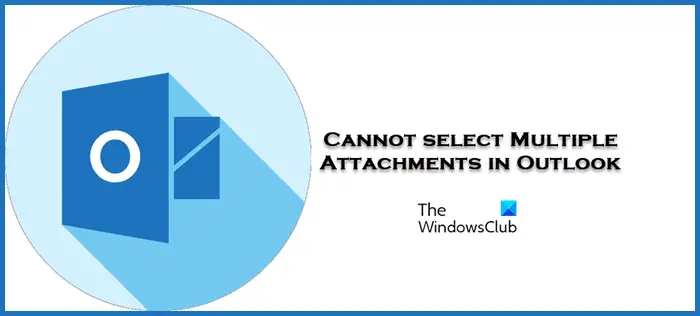 ติดตั้ง Outlook เวอร์ชันล่าสุดเปิดใช้งานตัวเลือกดูตัวอย่างไฟล์แนบล้างแคช Outlook เลือกตัวเลือกที่อยู่ด้านข้างไฟล์แนบซ่อมแซม Office
ติดตั้ง Outlook เวอร์ชันล่าสุดเปิดใช้งานตัวเลือกดูตัวอย่างไฟล์แนบล้างแคช Outlook เลือกตัวเลือกที่อยู่ด้านข้างไฟล์แนบซ่อมแซม Office
เรามาพูดถึงวิธีแก้ปัญหาเหล่านี้กัน อย่างละเอียด
1] ติดตั้ง Outlook เวอร์ชันล่าสุด
นักพัฒนาซอฟต์แวร์จะเรียกใช้การอัปเดตเมื่อข้อบกพร่องไม่อยู่ในมือหรือผู้ใช้มีปัญหากับงานต่างๆ เช่น การเพิ่มไฟล์แนบหลายไฟล์ นอกจากนี้ยังเป็นแนวทางปฏิบัติที่ดีในการทำให้ทุกอย่างทันสมัยอยู่เสมอ ดังนั้น เราจะอัปเดต Outlook ในการทำเช่นนั้น ให้เปิดใช้ Outlook คลิกที่ไฟล์ จากนั้นคลิกที่บัญชี ตอนนี้เลือกตัวเลือก อัปเดต Office และ อัปเดตทันที รอให้การอัปเดตเสร็จสิ้น จากนั้นดูว่าคุณสามารถเพิ่มไฟล์แนบหลายไฟล์ได้หรือไม่
2] เปิดใช้งานตัวเลือกการแสดงตัวอย่างไฟล์แนบ
เรายังสามารถเพิ่มไฟล์แนบหลายไฟล์ผ่านตัวเลือกการแสดงตัวอย่างไฟล์แนบ ใน Outlook อย่างไรก็ตาม ก่อนหน้านั้น เราต้องเปิดใช้งานตัวเลือกจากการตั้งค่าของแอป เมื่อเราทำเช่นนั้น หวังว่าเราจะสามารถเลือกไฟล์แนบได้หลายไฟล์ หากต้องการเปิดใช้งานการตั้งค่านี้ ให้ทำตามขั้นตอนที่กำหนดไว้ด้านล่าง:
เปิดใช้ Outlook และไปที่แท็บไฟล์ ตอนนี้ให้คลิกที่ตัวเลือก แล้วเลือกศูนย์ความเชื่อถือจากแผงด้านซ้าย ตอนนี้ให้คลิกที่ปุ่มการตั้งค่าศูนย์ความเชื่อถือ จากนั้นเลือก การจัดการไฟล์แนบจากด้านซ้าย ท้ายสุด ให้ยกเลิกการเลือกช่องตัวเลือกปิดการแสดงตัวอย่างไฟล์แนบ แล้วเลือกปุ่มตกลงเพื่อบันทึกการเปลี่ยนแปลง
เมื่อกระบวนการเสร็จสิ้น ให้คลิกที่ไฟล์แนบเพื่อดูตัวอย่าง และตอนนี้เลือก ไฟล์แนบอื่นๆ ด้วยปุ่ม Ctrl
3] ล้างแคชของ Outlook
การไม่สามารถเลือกไฟล์แนบหลายไฟล์ได้อาจเป็นผลมาจากแคชของ Outlook เสียหาย ดังนั้นการกำจัดจึงเป็นวิธีแก้ปัญหาที่ได้ผล และนั่นคือสิ่งที่เรากำลังจะทำ คุณสามารถทำตามขั้นตอนด้านล่างเพื่อล้างแคช Outlook ของคุณ
หลังจากล้างแคชแล้ว เราจะใช้เครื่องมือในตัวของ Microsoft Office ที่เรียกว่า SCANPST.EXE เครื่องมือนี้จะสแกนไฟล์โฟลเดอร์ส่วนบุคคล (ไฟล์.pst) และซ่อมแซมข้อผิดพลาดใดๆ เมื่อการซ่อมแซมเสร็จสิ้น ให้เปิดใช้ Outlook อีกครั้ง และตรวจสอบว่าสามารถเลือกไฟล์แนบหลายไฟล์ได้หรือไม่
4] เลือกตัวเลือกที่อยู่ด้านข้างไฟล์แนบ
นี่เหมือนกับวิธีแก้ปัญหามากกว่า ซึ่งเราจะเปิดข้อความพร้อมไฟล์แนบ จากนั้นกดปุ่ม Ctrl ตัวเลือกรูปสามเหลี่ยมจะปรากฏขึ้น คลิกเพื่อเปิดเมนูแบบเลื่อนลง เลือกโฆษณาตัวเลือก ทำขั้นตอนนี้ซ้ำสำหรับไฟล์แนบแต่ละไฟล์
5] สำนักงานซ่อมแซม
ถัดไป ถ้าปัญหายังคงอยู่ เราต้องซ่อมแซม Office การดำเนินการนี้จะเสร็จสิ้นหากปัญหาเกิดจากส่วนประกอบ Office ที่เสียหายหรือขาดหายไป มีเครื่องมือในตัวที่ช่วยให้เราสามารถเรียกใช้ตัวแก้ไขปัญหาแบบออฟไลน์และออนไลน์ได้ หากตัวแรกใช้งานไม่ได้ เราจะใช้ตัวหลัง ดังนั้น ทำตามขั้นตอนด้านล่างเพื่อเรียกใช้เครื่องมือแก้ปัญหาโดยไม่เสียเวลา
เปิดแผงควบคุม ตรวจสอบให้แน่ใจว่าได้ตั้งค่าการดูตามเป็นไอคอนขนาดใหญ่ คลิกที่โปรแกรมและคุณลักษณะ ค้นหา Office หรือ Microsoft 365 เลือก แอปแล้วคลิกเปลี่ยนคลิกที่ซ่อมแซมด่วนจากนั้นทำตามคำแนะนำบนหน้าจอเพื่อดำเนินการให้เสร็จสิ้น
หากซ่อมแซมด่วนไม่ได้ผล ให้ทำตามขั้นตอนจนถึงขั้นตอนที่ 5 แล้วคลิกซ่อมด่วนแทน ซ่อมออนไลน์ หวังว่าปัญหาของคุณจะได้รับการแก้ไข
เราหวังว่าคุณจะสามารถแก้ไขปัญหาได้โดยใช้วิธีแก้ปัญหาที่กล่าวถึงในบทความนี้
อ่าน: แนบไฟล์ไม่ได้ เพื่อส่งอีเมลใน Outlook.com หรือไคลเอนต์ Outlook
เหตุใดจึงบล็อกไฟล์แนบใน Outlook
ความสามารถของ Outlook ในการบล็อกไฟล์แนบบางไฟล์เป็นหนึ่งในคุณสมบัติที่ดีที่สุดที่นำเสนอโดยพวกเขาและมีความสำคัญมากกว่า ในการปกป้องพีซีจากไวรัส โดยจะบล็อกเฉพาะไฟล์แนบที่อาจมีแรงจูงใจที่เป็นอันตราย
การตั้งค่า Outlook ของฉันอยู่ที่ไหน
หากต้องการค้นหาการตั้งค่า Outlook ให้เปิดแอป> ไฟล์ แล้วคลิกตัวเลือกแบบเลื่อนลง ภายใต้ข้อมูลบัญชี เลือกการตั้งค่าบัญชีเนื่องจากข้อมูลทั้งหมดเกี่ยวกับบัญชีของคุณถูกเก็บไว้ที่นี่ ดังนั้นดำเนินการต่อและเปลี่ยนแปลงสิ่งที่คุณต้องการ
อ่าน: แก้ไขข้อผิดพลาด Outlook Library Not Registered
